
NEC MultiPresenter Stick (MP10RX1) - первые впечатления
Вот она, концепция BYOD в ее простейшем виде: совещание, на которое участники приходят со своими устройствами, и каждому надо дать возможность подключиться к большому экрану, будь это проектор или ЖК панель.
UPD. 1 дек. 2016: добавлен видеоролик:
 Скриншот концепции MultiPresenter из ролика от NEC
Скриншот концепции MultiPresenter из ролика от NEC
Донгл NEC MultiPresenter Stick — как раз для этого. Основная задача — дать возможность каждому пришедшему в любой момент продублировать экран своего устройства на проектор. Очевидно, это позволяет демонстрировать любые документы, изображения, и даже видеоролики. В дополнение к этому есть возможность «расшаривать» файлы — устройство обладает памятью в 200 Мб для хранения файлов сроком на одну сессию. Для большинства задач этих двух функций вполне достаточно. Вопрос только в том, как и насколько это удобно?

Подключиться к устройству могут до 50 компьютеров, одновременно выводятся на экран — до 16, при этом разделение окна имеет вид 4x4, 3x3, 2x2, 2x1. Поддерживаются подключения устройств на базе Windows, MAC, iOS, Android (5.0 и выше, что немаловажно). Таким образом, мультиплатформенность имеется, причем приложение MultiPresenter, отвечающее за передачу картинки на донгл, выглядит на всех платормах довольно одинаково и имеет почти идентичные функциональные возможности. А ключевые возможности у него всего две: подключение к проектору и разворачивание окна на весь экран проектора. Разумеется, вы можете не захотеть, чтобы каждый пришедший имел такую возможность (такое право), в связи с чем сеанс может осществляться не только в «свободном», но и в «управляемом» режиме, когда модератор выбирает, экраны каких устройств должны отображаться и когда.

MultiPresenter Stick, подключенный через HDMI удлинитель
Сам донгл «MultiPresenter Stick» подключается к разъему HDMI проектора или другого устройства, причем определенные преимущества получают устройства NEC. Главное из них — донгл определяет разрешение устройства NEC, передавая выходной сигнал в формате до 1920x1080. Согласно моему опыту, при работе с full HD проектором другой марки донгл выбрал разрешение 1024x768. Это не было особо проблематичным, но дополнительный этап, на котором теряется четкость, желательным тоже не является. Кстати, некоторые проекторы NEC Обладают встроенной функцией MultiPresenter, которая не требует приобретения дополнительного модуля. Сам донгл не такой уж маленький — 10 см на 4 см. Что важно, к нему подключается питание через идущий в комплекте адаптер. Я где-то читал, что донгл умеет брать питание через USB выход проектора, если таковой есть и если на нем есть питание, но в инструкции я прочитал, что нужно использовать адаптер — вот я и использовал его.

Короткофокусный проектор NEC M332XS, к которому я подключал донгл
Длина шнура адаптера метр. Если проектор стоит где-нибудь на столе на временной основе — одно дело, но при необходимости проложить от проектора длинные коммуникации, потребуется подключаться к удлинителю, а длина шнура питания проектора будет заведомо больше длины шнура питания MultiPresenter Stick. Кстати, в комплекте идет HDMI удлинитель длиной в 20 см — можно подключить донгл через него.
Как только вы подключите донгл к проектору и к питанию, он начнет выводить на соответствующий HDMI порт картинку с приглашением подключиться к нему по WiFi. В числе отображаемой на экране приветствия информации — название сети, к которой надо будет подключаться, Пин-Код, а также адрес для доступа к устройству через браузер. Эта информация, кроме QR-кода, отображается и во время сессии, чтобы было удобно подключаться не только тому, кто пришел первым, хотя ее можно в любой момент скрыть.
При первом подключении нужно настроить устройство, причем эта настройка сводится, по сути, к выбору способа подключения в виде:
- Точки доступа, либо «умное подключение» — стандартный способ. Не уверен, в чем разница.
- Альтернативой является ситуация, когда устройство интегрируется в имеющуюся сетевую инфраструктуру организации.
Упомянутую первичную настройку можно выполнить, даже не подключая к MultiPresenter Stick ничего кроме обычной USB мыши, что довольно удобно и подтверждает, что данный донгл является, по сути, миниатюрным компьютером.
 MultiPresenter Stick с подключенной к нему мышью
MultiPresenter Stick с подключенной к нему мышью
Первичную настройку, вероятно, потребуется сделать всего один раз, после чего можно уже работать! При первом подключении приходится выбрать нужную WiFi сеть, что можно также сделать, отсканировав с экрана QR код.
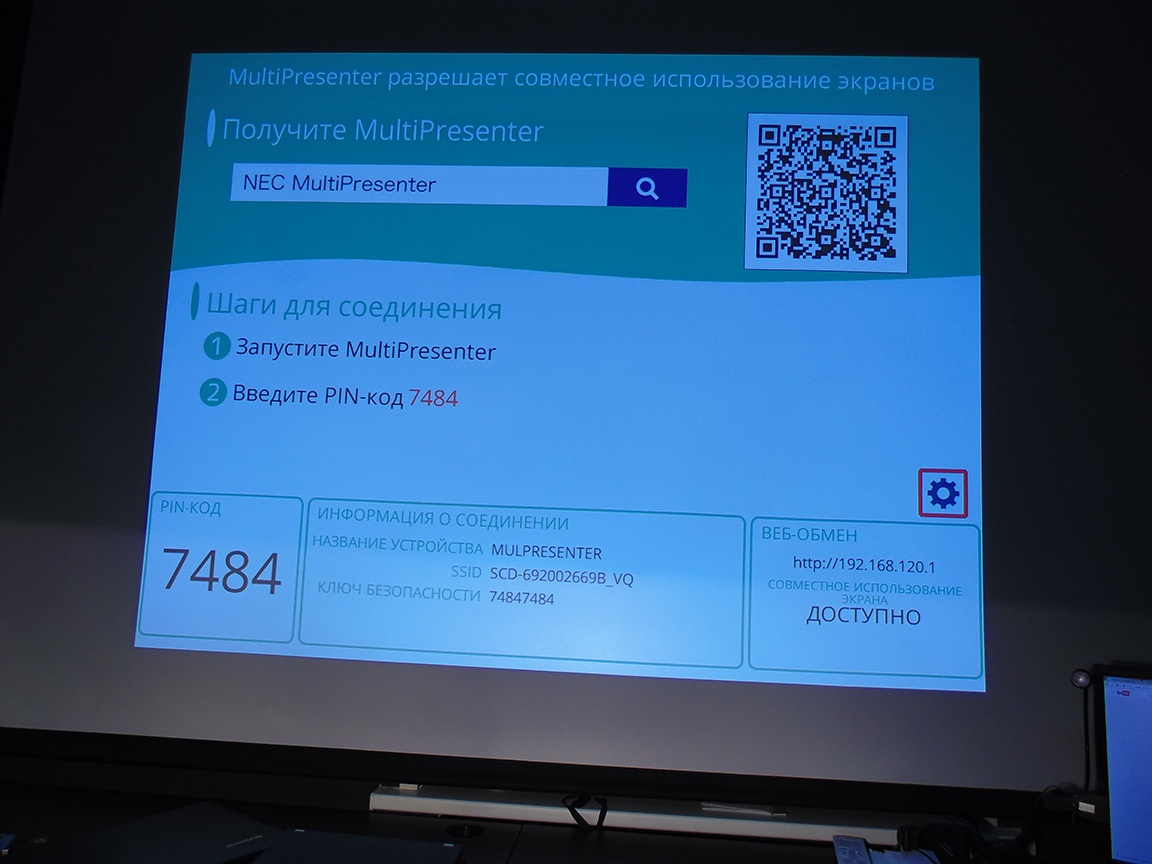
При повторном подключении выбор сети будет происходить автоматически. Само подключение осуществляется вводом отображаемого на экране проектора Пин-Кода, либо используя вкладки «История» и «Избранные подключения» — удобно.
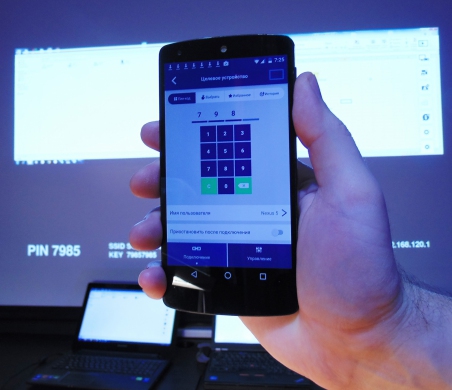 Ввожу Пин-Код для подключения смартфона
Ввожу Пин-Код для подключения смартфона
В итоге процедура подключения настолько проста, насколько это возможно. По сути, от пользователя требуется только скачать приложение MultiPresenter для своей платформы. Интерфейс в случае с PC версией представляет собой панель из нескольких расположенных вертикально кнопок, которые мгновенно сворачиваются до одной единственной, которую можно перетаскивать по экрану, в любой момент разворачивая весь список кнопок. Интерфейс может располагаться поверх всех окон, либо нет. Структура предельно проста, поскольку особо широкой функциональности нет, да и не требуется. Можно приостановить презентацию, можно управлять громкостью звука (все-таки донгл работает по HDMI, а у офисных проекторов есть встроенные динамики), можно даже вывести звук с микрофона ноутбука. Но что примечательно — так это возможность управлять через приложение MultiPresenter некоторыми функциями проектора. К примеру, предусмотрена возможность выбрать источник сигнала проектора (хотя мне не удалось ею воспользоваться и я не разбирался, почему). В общем, главные две функции ПО MultiPresenter — подключиться к донглу и при необходимости переключать режим показа в полноэкранный.
 «Зеркалю» два ноутбука и смартфон в режиме камеры
«Зеркалю» два ноутбука и смартфон в режиме камеры
Если говорить о качестве изображения, то речь, безусловно, не идет о беспроводном HDMI сигнале. Качество картинки при передаче видео будут ухудшаться, а частота кадров — падать. В целом, демонстрировать полноэкранное видео можно, но с пониманием, что оно будет работать слегка «дерганно». Качество детализации также подлежит настройке в интерфейсе приложения, и ее снижение дает более плавный показ видеороликов.
При работе с Android-версией приложения MultiPresenter, на стартовом экране предлагают «зеркалить» экран, либо вывести картинку с камеры, либо из галереи изображений. Последние два варианта просто удобны с точки зрения скорости достпа к ним. Соответственно, телефон можно использовать в качестве подобия документ-камеры.
Наконец, возможность обмена файлами реализуется именно через web-интерфейс. По сути, подключаясь к MultiPresenter Stick через браузер, мы можем делать три вещи:
- осуществлять настройку сессии (например выбирать между «свободным и „управляемым“ режимами, что потребует переподключения всех устройств).
- Мы можем, работая в „управляемом“ режиме и являясь модератором, управлять показом.
- Наконец, мо можем выкладывать файлы и скачивать файлы. Скачивание происходит точно так же, как при скачивании из Интернет.
Из недостатков отмечу, пожалуй, довольно низкое качество русификации. Некоторые пункты меню переведены явно вне контекста, а стартовый экран устройства у меня отображался почему-то на немецком. Предполагаю, что это можно поменять где-то в опциях, но меня это особо не беспокоило, поскольку вся важная информация и так понятна.
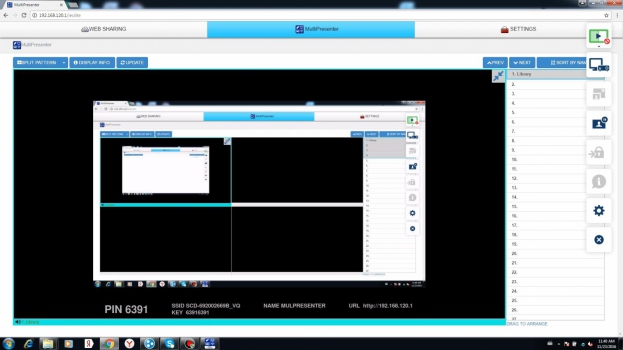
Справа — панель ПО MultiPresenter (8 кнопок), на заднем фоне — веб-интерфейс устройства, открытый на вкладке управления сессией. Поскольку сессия управляемая, у программы заблокирована кнопка перехода в полный экран и пр.
Что же в итоге?
Концепция BYOD реализована в минимальном и, для большинства ситуаций, достаточном объеме. MultiPresenter Stick и правда является удобным решением для совместной работы. Вы приходите, подключаетесь и, по идее, не имеете вообще никаких оснований задумываться о технической стороне вопроса. Демонстрации экрана вашего устройства недостаточно, то вы можете выложить в общий доступ файлы.
Бывают, конечно, заминки, связанные с работой самих устройств. К примеру, я какое-то время мучился с Android-устройством, прежде чем понял, что у меня где-то на заднем фоне спрашивали, действительно ли я хочу подключиться к выбранной сети. Другой момент с этим же устройством был связан с тем, что оно быстро уходило в режим энергосбережения, что прерывало связь с MultiPresenter (хотя восстановление связи — дело 5 секунд). Я тестировал данный софт с двумя ноутбуками и одним Android-смартфоном, и у меня действительно возникло ощущение простоты, вплоть до непонимания того, а за что вообще тут надо платить — все настолько просто. Ну, подключены все устройства к одному экрану — ну и что? Ну, делятся они файлами… Если вам тоже нужно подобное ощущение, то данный продукт будет вам небезинтересен. Что касается цены, то я вдруг обнаружил, что устройство новое и цен пока почти нет. Видел около $400, видел и раза в два дороже. Обязательно уточню этот момент в ближайшее время...

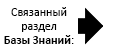



Нет комментариев